手机截图怎么修改模式
更新时间:2024-06-03 17:35:18来源:元达游戏浏览量:
在日常使用手机时,截图功能成为了我们经常使用的工具之一,而对于华为手机用户来说,如何修改截图的模式可能是一个常见的需求。通过简单的操作,我们可以轻松地调整截图的方式,以适应不同的场景和需求。接下来让我们一起来了解华为手机如何修改截图的方式,让我们的截图功能更加灵活和便捷。
华为手机如何修改截图的方式
步骤如下:
1.首先我们打开华为手机,在手机界面找到【设置】选项并选择它,
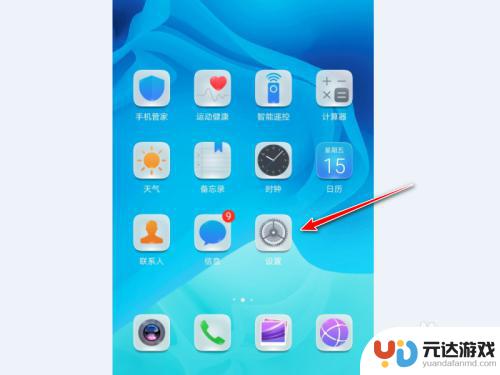
2.在设置界面我们往下滑找到【智能辅助】选项,
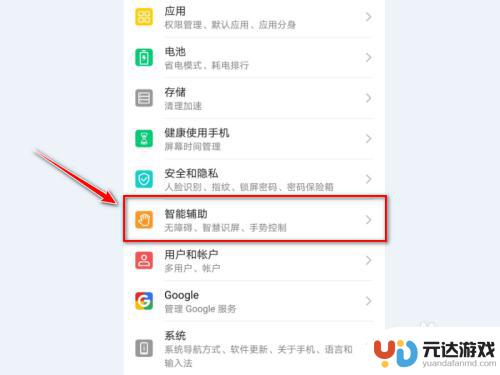
3.在智能辅助选项界面,我们点击【手势控制】命令,
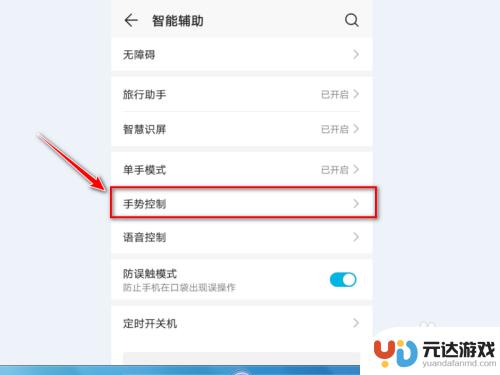
4.然后在手势控制选项界面,有三指下滑截屏和智能截屏两个选项,我们选择【智能截屏】,
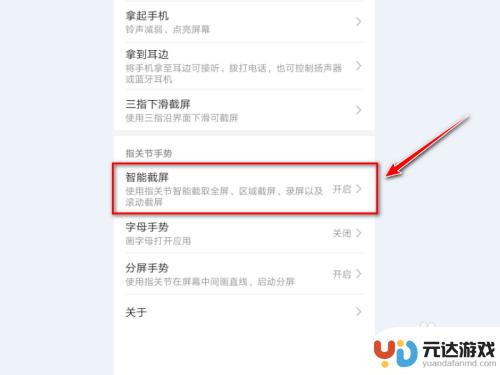
5.然后出现智能截屏的介绍以及选项开关,我们打开开关即可,
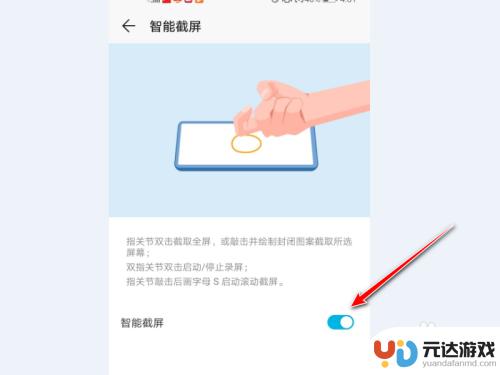
6.如果也想使用三指下滑截屏的方法,我们选择【三指下滑截屏】。然后在它的界面里打开开关即可,
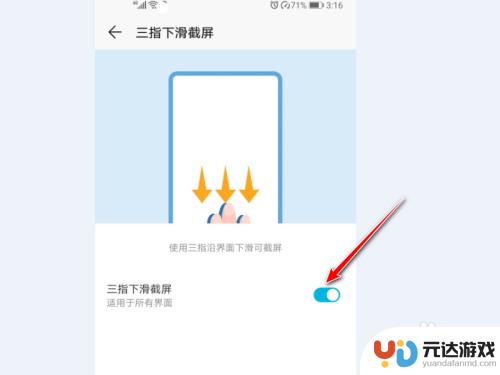
以上就是手机截图怎么修改模式的全部内容,如果遇到这种情况,你可以按照以上步骤进行解决,非常简单快速,一步到位。
- 上一篇: oppo手机关闭高清通话设置在哪里
- 下一篇: 苹果手机触摸屏校正
热门教程
猜您喜欢
最新手机软件
- 1
- 2
- 3
- 4
- 5
- 6
- 7
- 8
- 9
- 10















